4 דרכים להורדת סרטונים מאייפון למחשב
באופן כללי, יש לנו שני סוגים של סרטונים המאוחסנים עליהםהאייפון שלנו: כזה שמיובא על ידי iTunes והסרטונים האחרים הם שהקלטנו דרך המצלמה. סרטונים אלה גוזלים מקום רב והייתם צריכים להעביר סרטונים אלה כדי לפנות קצת זיכרון. אז אם ברצונכם להעביר או לגבות את הסרטונים שלכם מאייפון למחשב, אז פוסט הבלוג הזה ידריך אתכם כיצד להוריד תמונות וסרטונים מאייפון למחשב / Mac.
במדריך זה נעבור לפחות 4 שיטות כדי לקבל את התשובה כיצד להעביר סרטונים מאייפון X / 8/7 / SE / 6 / 6s / 5s למחשב. בואו נתחיל.
- דרך 1: כיצד להוריד סרטונים מאייפון למחשב מ- iCloud
- דרך 2: כיצד להשיג סרטונים מאייפון למחשב דרך אימייל
- דרך 3: כיצד להוריד סרטונים מאייפון למחשב או למחשב מק עם כבל USB
- דרך 4: כיצד להעביר ישירות סרטונים מאייפון למחשב
דרך 1: כיצד להוריד סרטונים מאייפון למחשב מ- iCloud
בדיוק כמו SkyDrive או כונן גוגל, אתה יכול להשתמשiCloud להורדת סרטונים מ- iPhone למחשב מעל הענן. ה- iCloud קל מאוד וזמין גם ל- Mac וגם ל- Windows. כעת בדקו את השלבים כיצד להשתמש ב- iCloud להורדת סרטוני iPhone.
1. ראשית, עבור להגדרות iCloud באייפון שלך והפעל את האפשרות לספריית התמונות של iCloud.

2. לאחר מכן, כל התמונות והסרטונים במכשיר ה- iOS שלך יועלו אוטומטית ל- iCloud כאשר הם מחוברים ל- Wi-Fi.
3. לאחר מכן תוכל לבקר באתר iCloud ולהוריד את סרטי המדיה המסונכרנים שאתה רוצה במחשב האישי שלך או דרך טובה היא גם לעשות זאת באמצעות אפליקציית שולחן העבודה של iCloud.

4. במחשב שלך, לחץ על אפשרויות תצלומים בקרבת מקום והפעל גם את ספריית התמונות של iCloud.

5. כל הסרטונים המסונכרנים יאוחסנו בספריית התמונות שלך. משתמשי Mac יכולים לפתוח את App Photos כדי להציג את הקבצים. אם אתה משתמשי Windows, אנא עבור למחשב זה> תמונות iCloud> הורדות כדי לגשת ולהעתיק סרטונים מ- iPhone למחשב.

(הערה: iCloud מציע שטח אחסון של 5 ג'יגה-בתים לשימוש ראשוני, אך אתה יכול לשדרג את תוכנית האחסון שלך ב- iCloud ל- 50GB, 200GB או 2TB על ידי הוצאות של כמה דולרים בחודש.)
דרך 2: כיצד להשיג סרטונים מאייפון למחשב דרך אימייל
אתה יכול להעביר סרטונים מהאייפון שלך ל-מחשב באמצעות דואר אלקטרוני. זוהי שיטה מאוד פשוטה וקלה, כל שעליכם לעשות זה רק לשלוח לעצמכם את כל הסרטונים ואז להוריד את כל הקבצים על ידי אותו מזהה דוא"ל במחשב האישי או במחשב Mac או אפילו במכשירים ניידים אחרים. עקוב אחר השלבים הבאים להלן.
1. בחר בסרטונים שברצונך להעביר מהאייפון שלך ולחץ על סמל ההעלאה.

.2 בחר דואר מרשימת התפריטים.

3. פעולה זו תפתח את יישום הדואר והסרטונים שנבחרו יצורפו.

4. לאחר מכן שלח דוא"ל למזהה הדוא"ל שלך או לכל מזהה משויך אחר.
5. כעת בשולחן העבודה, פתח את אותו הדוא"ל מדפדפן והורד את כל הסרטונים וזהו.
דרך 3: כיצד להוריד סרטונים מאייפון למחשב או למחשב מק עם כבל USB
עם הקידום במצלמת אייפון של כל אחדהדגם האחרון של אייפון, הסרטונים שאתה מקליט באייפון שלך הם באיכות גבוהה בהגדרה ולוקחים הרבה ג'יגה-בייט של אחסון בטלפון, ומכאן כדי לפנות קצת זיכרון הדרוש לך כדי להעביר קטעי וידאו מאייפון למק או למחשב בצורה הפשוטה ביותר הזמינה לשימוש כבל USB. להלן שלבים כיצד להשיג קטעי וידאו מ- iPhone למחשבים אישיים ו- Mac במהירות עם כבל USB.
שלבים עבור משתמשי Windows:
1. חבר את ה- iPhone למחשב האישי שלך באמצעות כבל ה- USB המצורף לאייפון שלך.
2. לחץ על מקש windows + E כדי להפעיל את סייר הקבצים.
3. בטל את נעילת ה- iPhone שלך. לחץ על "סמוך על מחשב זה" במידת הצורך.
4. עבור אל המחשב שלי ותחת התקנים ניידים פתח את התיקיה של ה- iPhone שלך.

5. לחץ על אחסון פנימי> DCIM> 100 Apple וכו 'והעתק הדבק את הסרטונים.

6. השג את מקש Ctrl תוך כדי בחירת סרטונים שונים על ידי לחיצה עליהם.
שלבים עבור משתמשי מקינטוש:
1. אם יש לך כבל USB שהגיע עם תיבת האייפון שלך, אחת הדרכים הפשוטות ביותר להעברת קטעי וידאו ל- Mac היא פשוט לחבר ולחבר את ה- iPhone שלך ל- Mac.
2. אפליקציית תמונות תפתח כברירת מחדל> בטל את נעילת ה- iPhone שלך ו"אשר זיהוי מכשירים "באייפון שלך.
3. אפליקציית תמונות תציג את כל הסרטונים והתמונות המאוחסנים בזיכרון הטלפון שלך.
4. לחץ על אפשרות "ייבא" כדי להעביר וידאו או תמונות למחשב האישי שלך.

5. באפשרותך לבחור מספר וידיאו ותמונות מהגלריה להעברה ל- Mac שלך.
6. באפשרותך גם להגדיר תמונות וסרטונים למחיקה אוטומטית לאחר העברתם ל- Mac שלך.
דרך 4: כיצד להעביר ישירות סרטונים מאייפון למחשב
https://www.tenorshare.com/products/icarefone.html הוא אחד היישומים המתקדמים ביותר להעברת נתונים בין iPhone למחשב. אפליקציה זו יכולה לעזור לך לנהל את כל הדברים שלך ב- iPhone ובמיוחד סרטונים, תמונות. אין ספק כי iCareFone עובד טוב ומהיר יותר מ- iTunes ואין לו מגבלות שטח כמו iCloud.
אתה לא יכול רק לייבא סרטונים שצולמו על ידי שלךמצלמה אך גם מעבירים וידאו לאפליקציה מ- WhatsApp, iMessage, Kik ועוד. אתה יכול גם לראות סרטוני תצוגה מקדימה בזמן אמת לפני ההעברה. להלן צעדים שצריך לבצע אם ברצונך להשתמש ב- Tenorshare iCareFone:
1. הורד והתקן את היישום, גרסאות Mac ו- Windows זמינות.
2. התקן את התוכנה וחבר את ה- iPhone למחשב האישי. הקש על "סמוך על מחשב זה".
3. לחץ על הפונקציה "מנהל קבצים".
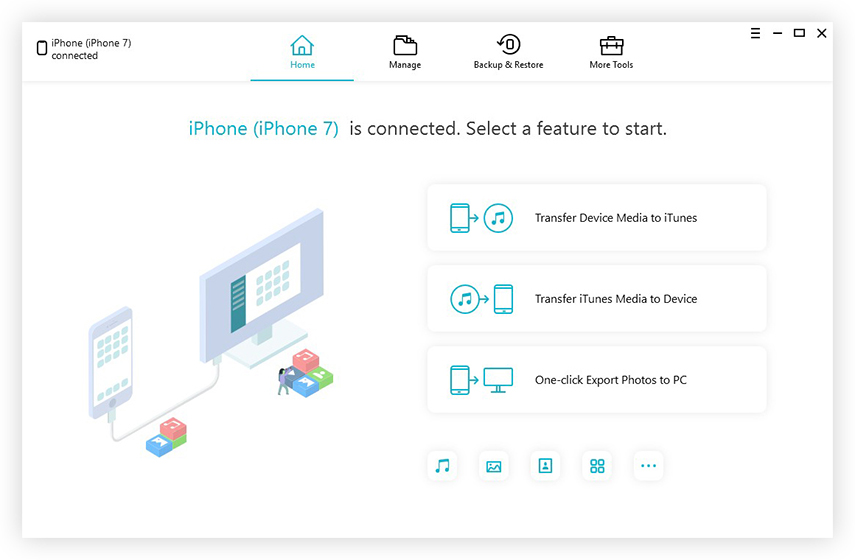
4. בחר סרטונים מסמל הרשימה של סוגי המדיה.
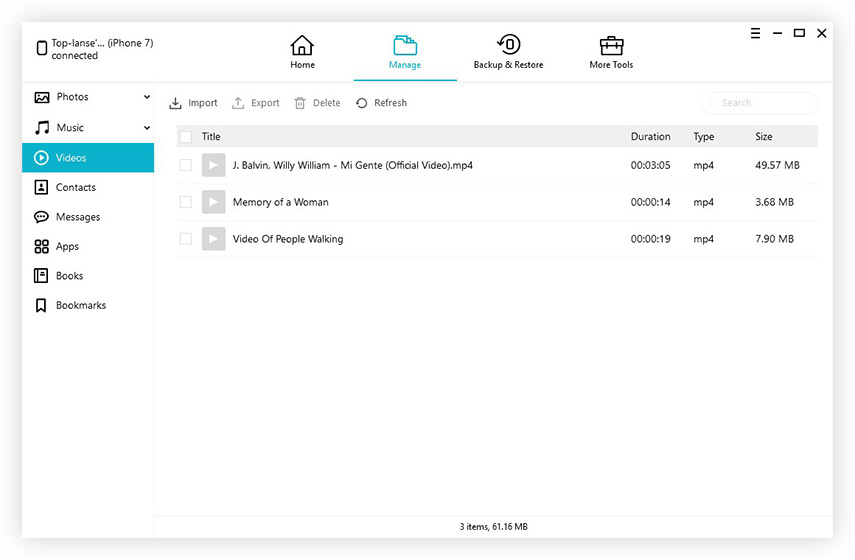
5. סרטונים באייפון שלך ייבחרו ויוצגו על המסך באופן אוטומטי. לחץ על ייצוא כדי להעביר קטעי וידאו מ- iPhone למחשב.

סיכום:
אז אנשים! יש לך כבר תשובות כיצד להוריד תמונות וסרטונים מאייפון למחשב / Mac בארבע דרכים שונות, כל השיטות קלות מאוד, אך באופן אישי, אני ממליץ על Tenorshare iCareFone מכיוון שהיא האפליקציה החכמה ביותר להעברת נתונים ב- iPhone ו לא רק שהוא יכול להעביר נתונים, אלא כדאי לתקן בעיות הקשורות ל- iPhone. Tenorshare iCareFone קל מאוד לשימוש ויעיל למשתמשים חדשים. הורד את Tenorshare iCareFone ותראה אותו בעצמך!









